推荐内容
win10系统硬盘分区如何调整大小
2019-08-01 来源:本站整理 作者:U盘量产网 浏览量:3136次
从电脑店购买的电脑开机发现磁盘分区大小太乱,想要重新分区但是又不影响系统的方法有吗?其实可以通过调整分区的大小来重新分配硬盘的空间,那么具体如何操作呢?跟随小编的步伐看下详细的调整分区的步骤。
如何拓展分区?
1、鼠标右击此电脑,点击管理,下图所示:
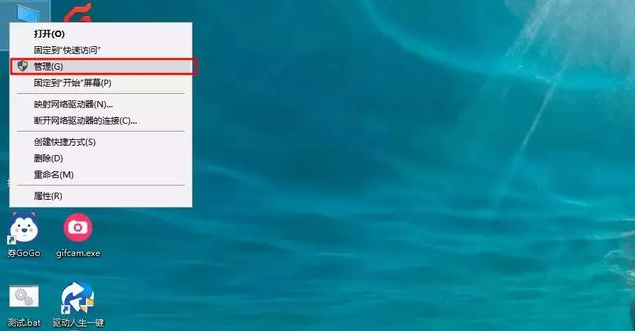
2、在计算机管理左侧找到磁盘管理选择打开。可以看到右侧磁盘分区的相关信息。
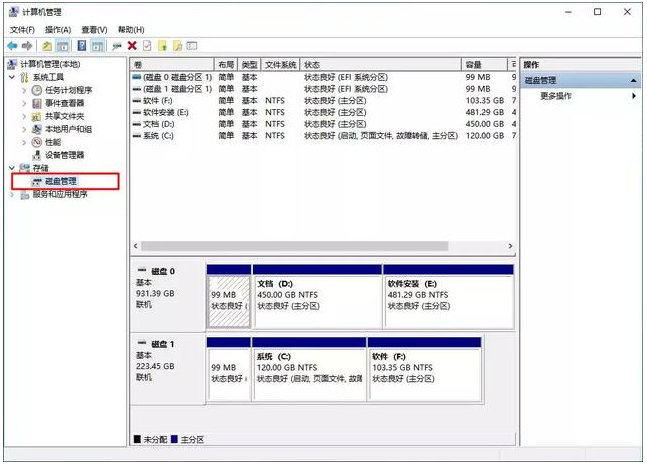
3、这个是需要找到可以调整分区的磁盘,注意提前备份好分区上面的重要资料哦。然后鼠标右击“压缩卷”。输入新分区盘的容量大小,然后点击压缩。
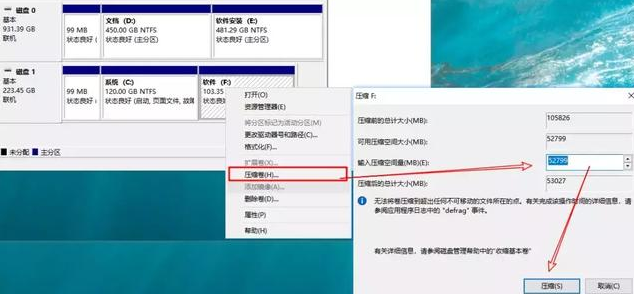
4、然后出现未分配的压缩卷,右击选择“新建简单卷”,然后一直点击下一步就可以创建新的分区了。
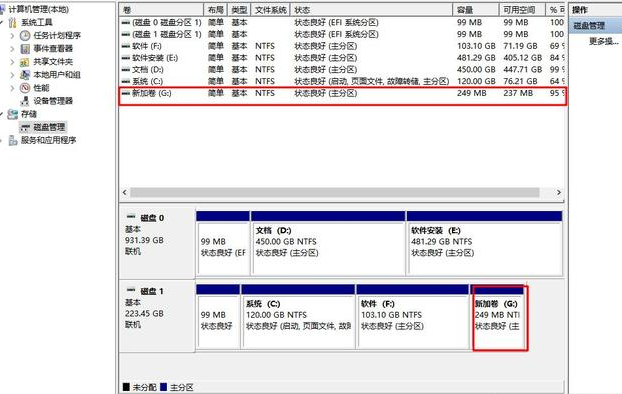
如何合并分区?
注意删除分区,会导致数据丢失,操作前,请注意备份数据。
1、选择需要合并的两个相邻分区,然后鼠标右击其中一个分区“删除卷”。
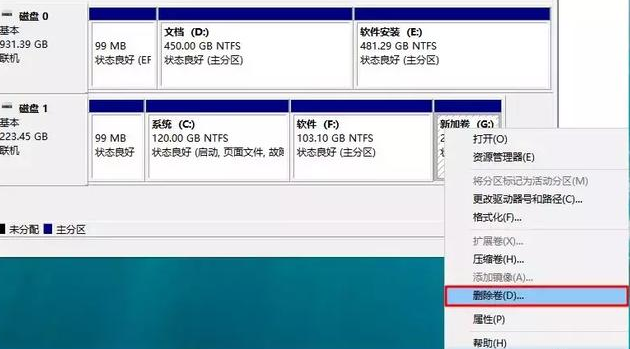
2、然后另一个分区鼠标右键点击“扩展卷”,把刚刚删除的分区空间合并就完成了。
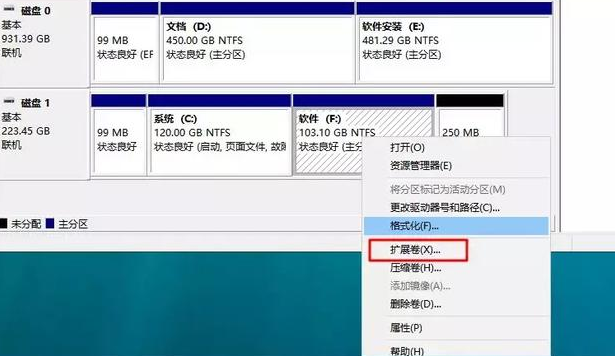
win10系统硬盘分区如何调整大小手机版:https://m.upantool.com/sense/win10/2019/14769.html
相关软件
相关文章
